PS怎样精修头戴式耳机发布时间:暂无
1、本课主要内容如图示。

2、[打开]PS软件,[打开]素材文档。具体显示如图示。

3、[复制]图层,使用[钢笔工具]勾选产品路径[建立选区],按[Ctrl+Shift+I]反选,按[Delete]删除背景。[隐藏]背景图层,使用[裁剪工具]对画面进行二次构图。具体效果如图示。

4、在产品图层下方[新建]图层,[填充]白色。在顶层[新建]色阶图层,具体参数如图示。具体效果如图示。
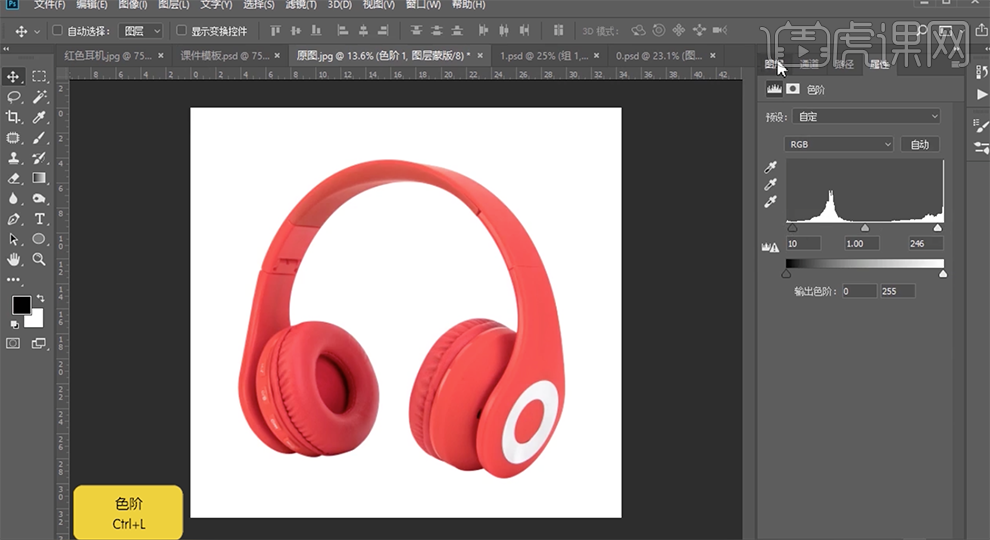
5、使用[钢笔工具]勾选产品内侧区域路径[建立选区],[新建]曲线图层,具体参数如图示。具体效果如图示。
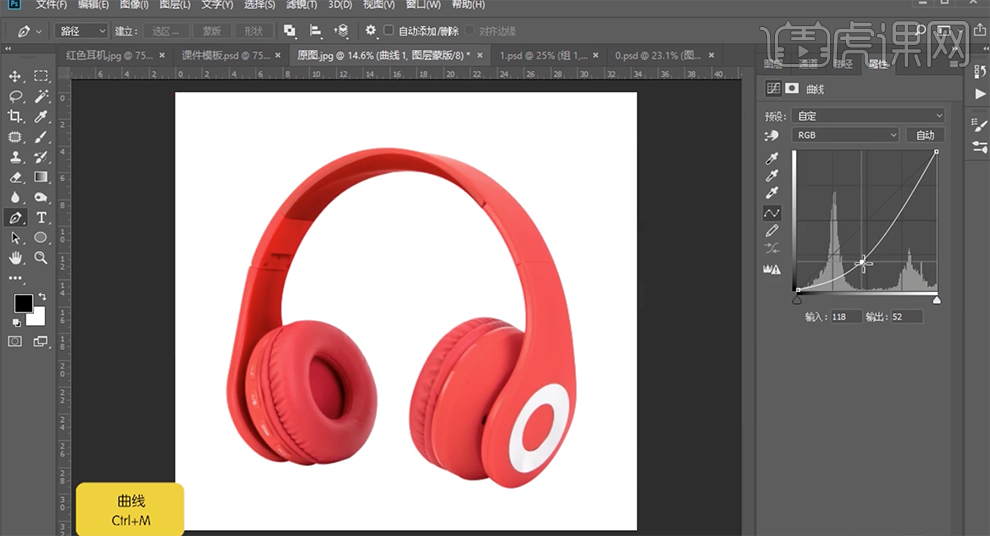
6、按Alt键单击图层[创建剪切图层],使用相同的方法[载入外侧面选区],[新建]曲线图层,单击[剪切图层],具体参数如图示。具体效果如图示。
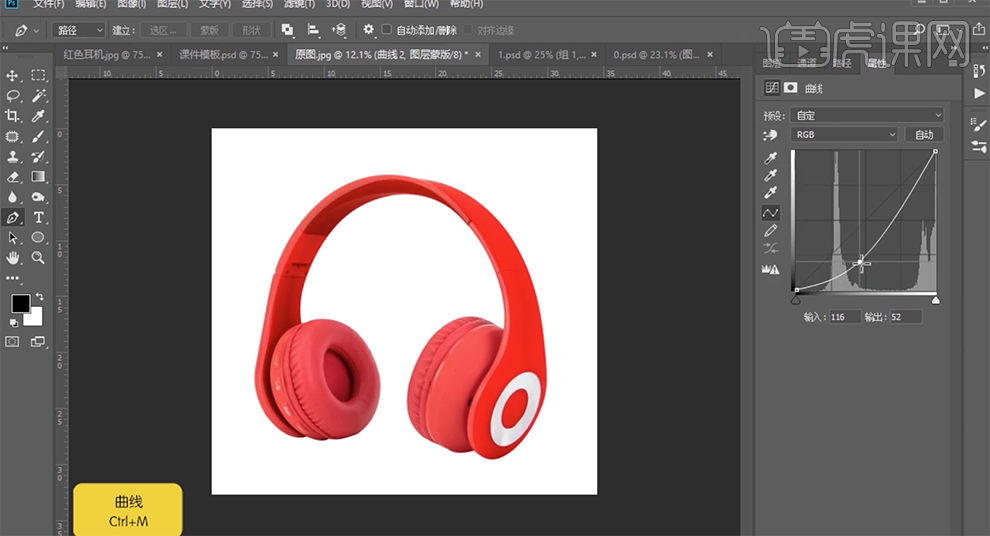
7、[选择]产品图层,使用相同的方法[载入暗部阴影选区],[羽化]2PX,[新建]曲线图层,单击[剪切图层],具体参数如图示。具体效果如图示。

8、使用相同的方法调整其他暗部区域的明暗细节至合适的效果,[选择]外侧面曲线图土已又,按Ctrl单击图层蒙版[载入选区],[新建]色相饱和度图层,单击[剪切图层],选择[红色],具体参数如图示。具体效果如图示。

9、使用相同的方法,根据产品固有色光影规律,调整产品其他的明暗细节。[复制]产品图层,使用[仿制图章工具]修复画面瑕疵细节。具体效果如图示。

10、[新建]剪切图层,[图层模式]柔光。使用[钢笔工具]勾选高光区域路径,调整画笔大小和颜色,右击[画笔描边],单击[滤镜]-[模糊]-[高斯模糊],具体参数如图示。具体效果如图示。

11、[复制]图层,按[Ctrl+E]合并图层,按Alt键单击[创建剪切图层]。根据产品光影规律,使用相同的方法绘制产品的高光和暗部细节。具体效果如图示。

12、在拷贝图层上方[新建]剪切图层,按Ctrl单击产品图层[载入选区],按[Ctrl+Shift+I]反选,[填充]黑色。单击[滤镜]-[模糊]-[高斯模糊],具体参数如图示。具体效果如图示。

13、[图层模式]正片叠底,[填充]20%。添加[图层蒙版],使用[画笔工具]涂抹细节。在顶层[新建]曲线图层,具体参数如图示。具体效果如图示。

14、在色阶图层下方[新建]色相饱和度图层,单击[剪切图层],具体参数如图示。具体效果如图示。

15、按[Ctrl+Alt+Shift+E]盖印图层,[复制]图层,单击[滤镜]-[其他]-[高反差保留]值2PX,[图层模式]线性光,[填充]80%。具体效果如图示。

16、按Ctrl单击产品图层[载入选区],[选择]盖印图层和拷贝图层,按[Ctrl+Shift+I]反选,按[Delete]删除。[隐藏]多余的图层,按[Ctrl+Shift+S]存储为透明格式文档。[打开]背景素材文档,[拖入]产品文档,打开[图层样式]-[投影],具体参数如图示。具体效果如图示。

17、在图层下方[新建]图层,使用[画笔工具],吸取暗部颜色,在画面合适的位置单击。按[Ctrl+T]调整大小移动至产品下方合适的位置。[复制]图层,调整大小和形状,移动至对应的位置。具体效果如图示。

18、[选择]关联图层,按[Ctr+G]编组。[拖入]文字关联装饰素材,根据设计思路排列至合适的位置。具体效果如图示。

19、最终效果如图示。

























